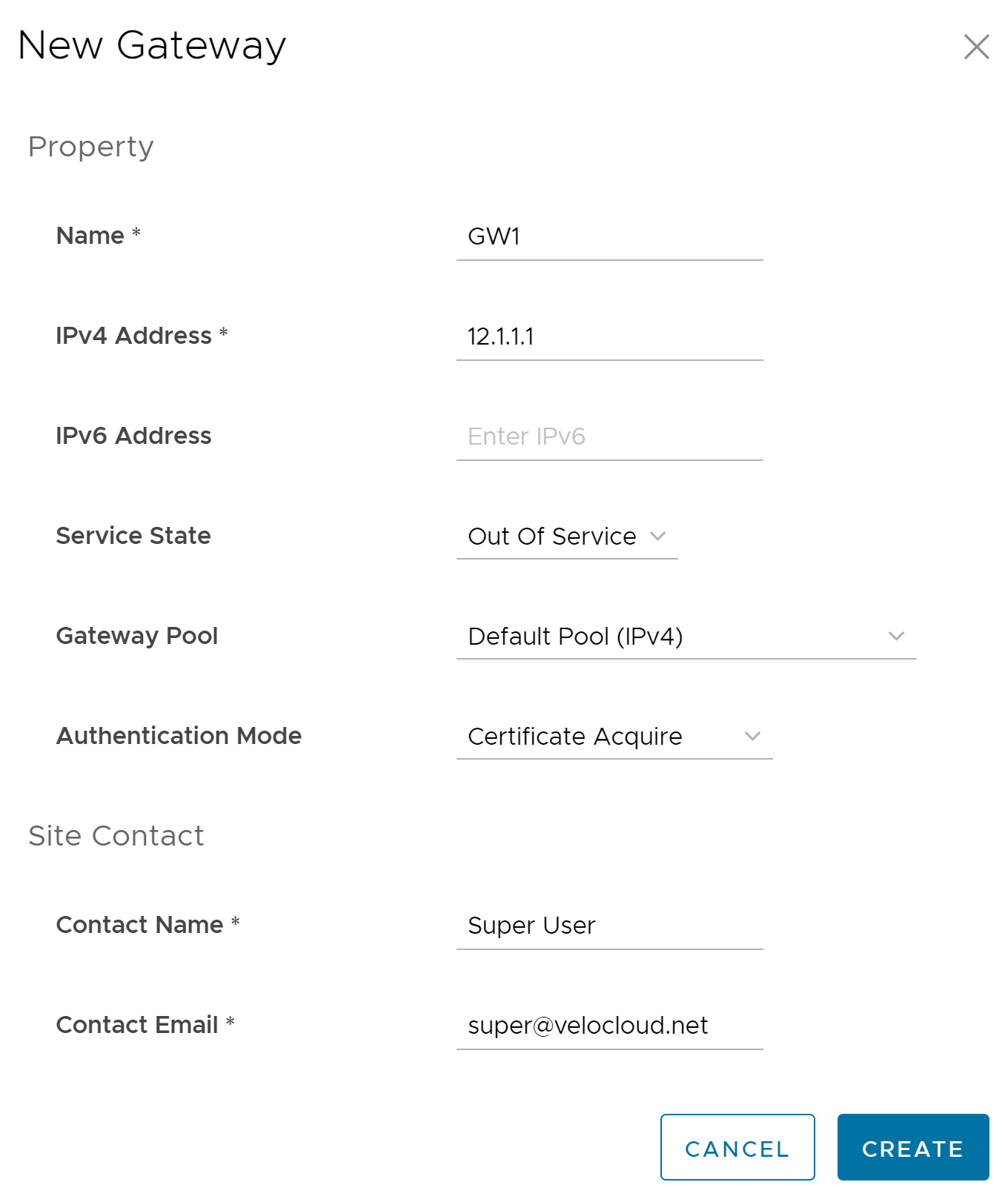| Name |
Geben Sie einen Namen für das neue Gateway ein. |
| IPv4-Adresse |
Geben Sie die IPv4-Adresse des Gateways ein. |
| IPv6-Adresse |
Geben Sie die IPv6-Adresse des Gateways ein. |
| Dienststatus (Service State) |
Wählen Sie in der Dropdown-Liste den Dienststatus des Gateways aus. Die folgenden Optionen stehen zur Verfügung:
- In Betrieb (In Service) : Das Gateway ist verbunden und verfügbar.
- Nicht in Betrieb (Out of Service): Das Gateway ist nicht verbunden.
- Stillgelegt (Quiesced): Der Gateway-Dienst ist stillgelegt oder angehalten. Wählen Sie diesen Status für Sicherungs- oder Wartungszwecke aus.
|
| Gateway-Pool (Gateway Pool) |
Wählen Sie in der Dropdown-Liste den Gateway-Pool aus, dem das Gateway zugewiesen werden soll. |
| Authentifizierungsmodus (Authentication Mode) |
Wählen Sie den Authentifizierungsmodus des Gateways aus den folgenden verfügbaren Optionen aus:
- Zertifikat nicht erforderlich (Certificate Not Required): Das Gateway verwendet einen Authentifizierungsmodus mit vorinstalliertem Schlüssel.
- Zertifikat erwerben (Certificate Acquire): Diese Option ist standardmäßig aktiviert. Das Gateway wird angewiesen, ein Zertifikat von der Zertifizierungsstelle des SD-WAN Orchestrator zu erwerben, indem ein Schlüsselpaar generiert und eine Zertifikatsignieranforderung an den Orchestrator gesendet wird. Nach dem Erwerb verwendet das Gateway das Zertifikat für die Authentifizierung beim SD-WAN Orchestrator und für die Einrichtung der VCMP-Tunnel.
Hinweis: Nach dem Erwerb des Zertifikats kann die Option auf
Zertifikat erforderlich (Certificate Required) aktualisiert werden.
Hinweis: Wenn die Bastion-Orchestrator-Funktion aktiviert ist, sollte für die Gateways, die für den öffentlichen Orchestrator bereitgestellt werden sollen, der Authentifizierungsmodus entweder auf „Zertifikat erwerben (Certificate Acquire)“ oder „Zertifikat erforderlich (Certificate Required)“ festgelegt sein.
- Zertifikat erforderlich (Certificate Required): Das Gateway verwendet das PKI-Zertifikat. Operatoren können das Zeitfenster für die Verlängerung von Zertifikaten für Gateways über die Systemeigenschaften ändern.
|
| Kontaktname |
Geben Sie den Namen des Site-Kontakts ein. |
| E-Mail des Kontakts (Contact Email) |
Geben Sie die E-Mail-ID des Site-Kontakts ein. |